sensori接続方法
■アプリのインストールはこちらから
・Google Play
https://play.google.com/store/apps/details?id=cn.noerdenfit.life
・Apple App Store
https://apps.apple.com/jp/app/noerden/id1266150308

アプリサイトから「NOERDEN」アプリをインストールしてください。
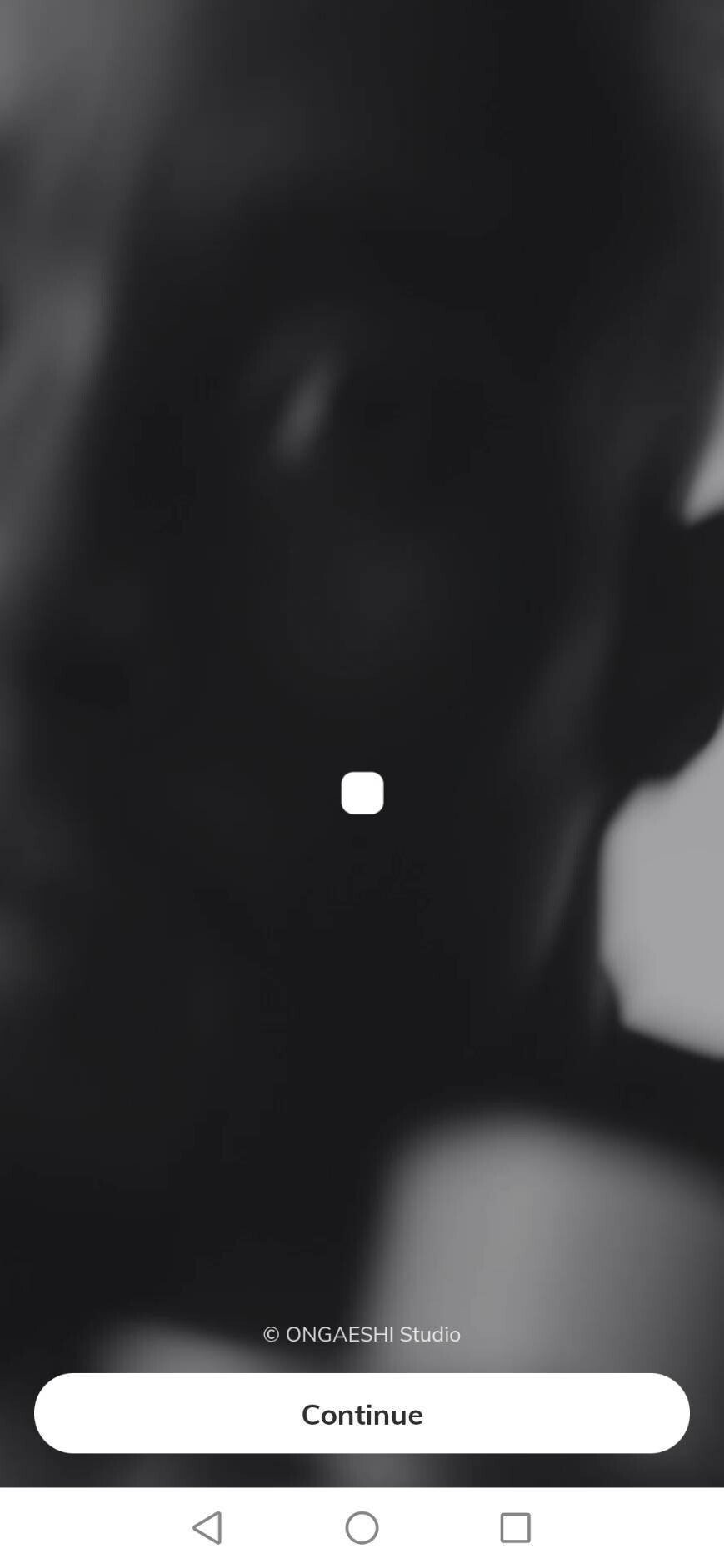
インストールできたら「Continue」を選択

メールアドレスの入力をして右上の「次へ」をタップ

パスワードを二回入力したら右上の「次へ」をタップ

あなたのお名前と性別を選択して右上の「次へ」をタップ

生年月日、身長、体重を入力したら右上の「次へ」をタップ

ご利用規約、プライバシーポリシーにチェックをいれて「Continue」をタップ

新しいデバイスを追加をタップ

真ん中の「BODY SCALES」をタップ

一番上の「SENSORI」を選択

「WIFI」で接続する場合は、「はい」を選択。
「Bluetooth」接続の場合は、「いいえ」を選択。

「WIFI」の場合は、上記を記入して「次へ」をタップ
「WIFI」の接続ができた場合は、体重計に乗りペアリングできるまで待ちましょう。

「Bluetooth」接続する場合は、お使いのスマホのBluetoothをONにしてください。
この画面が表示されたら電源の入ったSENSORIの上に乗り続けてください。
※画面が自動で切り替わるまでお待ちください。

この画面になったらお使いのカラーを選択して右上の「保存」を選択してください。

お名前をつけて右上の「次へ」をタップ

GoogleFITやappleヘルスケアと連動させる場合はこちらにチェックをいれて次へを選択

この画面に切り替わったら接続完了です。
この記事が気に入ったらサポートをしてみませんか?
